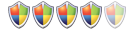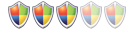一、如何判斷是否使用IP分享器:
直接觀察設備,如果設備前端(有燈號的那一端)有秀Internet或是WAN者,一般就是IP分享器;反之,若是機器前端只有1、2等數字或是LAN1、LAN2等,那就是集線器了。
 HUB
HUB IP分享器
IP分享器二、如何設定IP分享器:
每部IP分享器都內建有設定工具。一般只要利用瀏覽器(如IE或Firefox等)就可以進入其設定網址。至於網址如何尋找呢?我們可以利用WINDOWS的一些指令找出:
1、點選開始,選執行。

2、在執行的命令列輸入cmd(或是command)

3、接下來會跳出命令提示字元的畫面,請輸入ipconfig,然後按鍵盤的Enter鍵。
4、接著畫面上會列出該部電腦所有的網路連線設定,其中IP分享器的設定網址就是通訊閘(Default Gateway)。以本例所示,設定網址就是192.168.1.1。另外,一般的IP分享器分配的IP都是192.168開頭,所以如果不是192.168開頭的IP,一般就不會是IP分享器的設定網址。如果有兩組以上192.168開頭的位址呢?我們可以從畫面上的Connection-specific DNS Suffix判斷。例如這裡顯示的是RX3041,這是華碩一款IP分享器的型號,我們就可以得知這是IP分享器的位址了(一般IP分享器上都會列出該機的型號)。
5、接下來就是設定的部分了,本例是以華碩RX3041 V2為示範機器。先執行IE,在網址列輸入192.168.1.1,按Enter鍵後,會跳出一個小視窗,請使用者輸入名稱及密碼。華碩的預設帳號密碼是admin/admin。至於他牌的,通常說明書上會列出。
6、接下來會進入設定畫面,請點選畫面左邊的WAN,接下來選連線。
7、接下來會出現連線設定畫面。以下就一般常用的選項做說明:
(1)動態IP位址:有些中華電信的黑盒子本身已具有IP分享器的功能,這時候就是使用這個選項(判斷方法:將電腦直接以網路線與中華電信黑盒子相接,然後進命令提示字元中執行ipconfig這個指令,只要出現的網址是192.168開頭的,就有可能是這類的機器,當然,直接打電話問中華電信也可以)。
(2)靜態IP位址:俗稱的固P。所有申請寬頻健保醫療網路的都是這種模式。一般一家診所會有14組IP(扣除黑盒子使用的,實際上應為13組)。
(3)PPPoE:目前ADSL或光世代最常用的一種協定。使用者會從ISP公司(如中華電信)領到一張小卡片,上面記載著使用者帳號及密碼。
因為要說明的是診所的部分,所以就選靜態IP位址。
8、依序輸入您網際網路服務者提供的IP位址、子網路遮罩及ISP閘道器位址。如何得知這三組數值呢?一般而言,中華電信來安裝健保醫療網路時,會給診所一張A4大小的設定紙(就這麼一張),上面會列出閘道器位址,只要知道這個數值,其他的兩項就可以自行推出。舉例來說,如果閘道器位址是10.247.144.21,那麼IP位址就是10.247.144.20~10.247.144.8;而子網路遮罩固定都是255.255.255.240。將這三組數值輸入完畢後,點選確定。
9、然後是設定DNS。何謂DNS?一般而言,目前世界上所有的網站,都有自己的IP位址(就是有自家的地址啦)。目前世界上盛行的TCP/IP v4,就是提供一組四個數字的IP給申請的使用者(如YAHOO中文網站的IP就是119.160.246.241)。DNS的功用,就是將我們熟知的網址(如tw.yahoo.com),翻成該網站的IP位址(119.168.246.241)。這麼一來,人們不用去記那一串難記的數字,只要知道該網站的名稱即可。所以,如果診所有需要瀏覽一般網頁,就需要設定IP分享器中的DNS。以本例而言,先點選WAN,然後選擇DNS。接著在靜態DNS伺服器旁的啟動打勾,最後輸入網域名稱伺服器(DNS)位址(固定為10.253.249.22)後,點確定即可。(註:如果不輸入DNS,可以上網嗎?可以,只要輸入該網站的IP。如YAHOO,在瀏覽器的網址入119.160.246.241,即使沒設定DNS,一樣可以登入該網站。那是不是意味著診所的人員可以盡情上網呢?當然不是,先不說健保醫療網路中的電腦連到外界網站已有所限制,就算您不在意那龜速,也要想想要去記每個網站的IP有多累。)
以上是IP分享器的簡易設定。供各位醫界菁英參考。